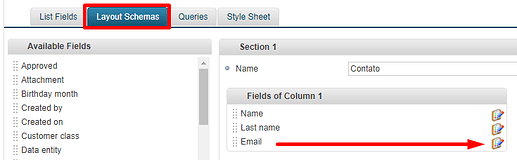Este tópico tem como objetivo tratar de uma dúvida bem comum em relação a erro no e-mail cadastrado de um cliente que já realizou uma compra.
Infelizmente, não é possível realizar esse tipo de alteração em um pedido já criado. O e-mail é a chave primária utilizada pela VTEX, resumidamente, a informação para identificar o cliente. Realizar qualquer alteração nessa informação pode gerar falhas futuras em outros módulos.
Tratando-se de um cenário pontual, recomendamos que seja feita uma ponte de relacionamento com o cliente, ou seja, quando houver o cenário em que o consumidor cadastrou o e-mail errado e realizou a compra, é possível enviar manualmente as atualizações do pedido.
Além disso, há algumas possibilidades para resolver essa questão. Uma primeira opção seria que após a finalização do pedido, seja recomendado ao cliente a criação de uma nova conta com o e-mail correto. O lojista poderia optar por excluir a conta incorreta no Master Data ou deixar ela no sistema. Vale ressaltar que, no caso de exclusão, todas as antigas informações vinculadas à conta seriam perdidas, como por exemplo, histórico de pedidos.
A segunda opção seria tornar o campo do e-mail editável no Master Data. Para alterar o registro de e-mail de um cliente no Master Data, o campo “e-mail” deve constar como um campo editável, o que por padrão não acontece. Abaixo segue um passo a passo para configurar o campo e conseguir habilitá-lo para edição, também disponível no link: Como tornar um campo do Master Data editável
-
No seu Admin, no menu lateral esquerdo, vá até “Configurações da loja” e clique para acessar o “Master Data”;
-
Em, “Profile System” clique no símbolo da engrenagem;
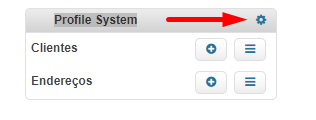
- Clique no símbolo de editar (lápis) sobre o formulário que deseja alterar;
-
Clique na aba Schemas de Layout;
-
No campo desejado, clique no símbolo do lápis;
- Desmarque a opção Exibir campo somente para leitura;
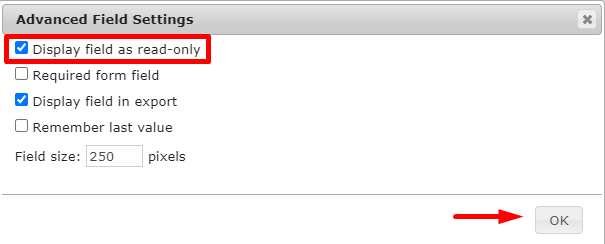
-
Clique no botão OK;
-
Clique no botão Salvar no rodapé direito da página.
Agora o campo alterado estará disponível para edição, basta acessar o Formulário Clientes, e clicar no lápis para editar e salvar o e-mail do cliente em questão.
Caso ainda tenha alguma dúvida sobre o assunto, sinta-se à vontade para perguntar por aqui!
Flávio Pontes
Field Software Engineer | VTEX